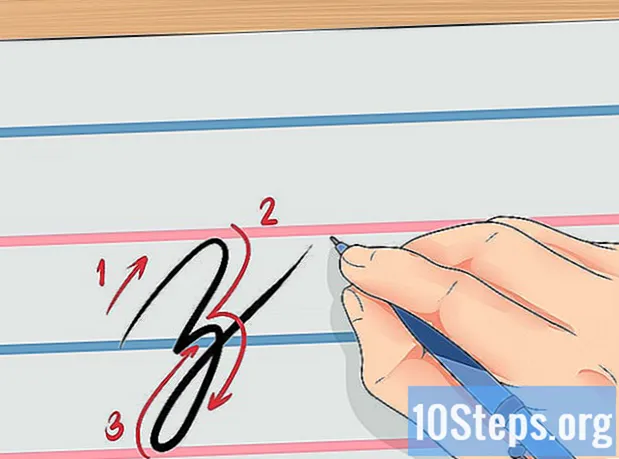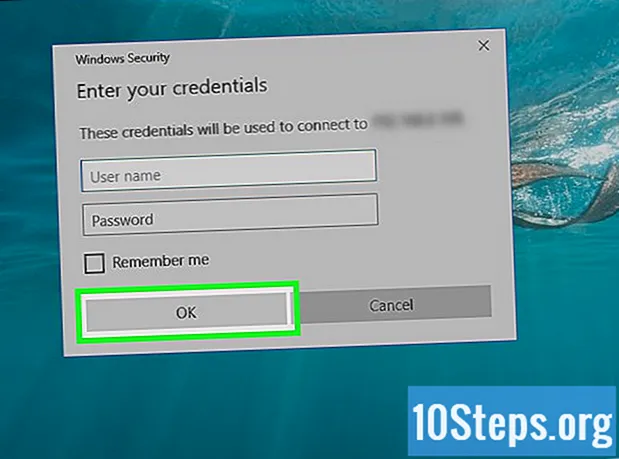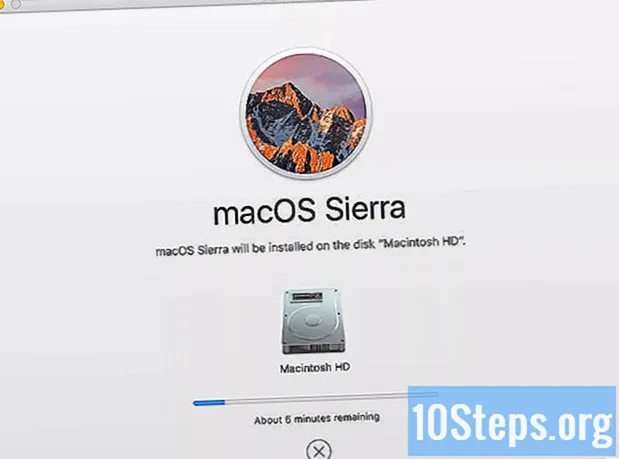Autor:
John Stephens
Erstelldatum:
22 Januar 2021
Aktualisierungsdatum:
20 Kann 2024
![Bild in Excel einfügen [So geht es richtig!]](https://i.ytimg.com/vi/QixXeZViFlo/hqdefault.jpg)
Inhalt
In diesem Artikel: Als Bild kopieren Als PDF speichern
Sie erfahren, wie Sie einen Bildordner erstellen, aus dessen Inhalt Sie mit der Microsoft Excel-Tabelle ein Dokument oder eine Präsentation erstellen können.
Stufen
Methode 1 Kopieren Sie als ein Bild
-

Öffnen oder erstellen Sie eine Excel-Tabelle. Doppelklicken Sie dazu auf das grüne Symbol, das mit einem XKlicken Sie dann auf Datei in der Menüleiste oben im Excel-Fenster und:- Klicken Sie auf offen ein vorhandenes Dokument zu öffnen oder
- Klicken Sie auf neu um ein neues Dokument zu erstellen.
-

Klicken und halten Sie Ihren Finger auf der Maus oder dem Touchpad. -

Bewegen Sie den Zeiger. Wählen Sie alle Zellen aus, die Sie als Bild kopieren möchten. Nach der Erstellung werden die ausgewählten Zellen des Excel-Dokuments hervorgehoben. -

Lassen Sie den bis jetzt aufrechterhaltenen Druck auf der Maus oder dem Touchpad los. -

Klicken Sie auf HOME. Dies ist eine Registerkarte in der oberen linken Ecke Ihres Excel-Fensters. -

Klicken Sie auf den Pfeil rechts neben dem Symbol Kopie. Dieses Symbol befindet sich ganz links in der Symbolleiste.- Drücken Sie auf dem Mac ⇧ Verschiebung Gleichzeitig klicken Sie auf Ausgabe in der Menüleiste am oberen Bildschirmrand.
-

Klicken Sie auf Als Bild kopieren ....- Klicken Sie auf dem Mac auf Bild kopieren im Dropdown-Menü.
-

Wählen Sie das Aussehen. Wählen Sie eine der folgenden Möglichkeiten.- Wie auf dem Bildschirm um das Bild so einzufügen, wie es auf dem Bildschirm erscheint, oder
- Wie zum Beispiel Drucken um das Bild so einzufügen, wie es beim Drucken angezeigt wird.
-

Klicken Sie auf Ok. Das Bild wird jetzt in der Zwischenablage des Computers gespeichert. -

Öffnen Sie das Dokument, in dem Sie Ihr Excel-Bild verwenden möchten. -

Klicken Sie in den Teil des Dokuments, in dem Sie Ihr Bild platzieren möchten. -

Fügen Sie das Bild ein. Drücken Sie die Tasten Ctrl+V unter Windows oder ⌘+V unter Mac. Das in Excel ausgewählte Teil, das Sie kopiert haben, wird als Bild in das Dokument eingefügt.
Methode 2 Speichern als PDF
-

Öffnen oder erstellen Sie eine Excel-Tabelle. Doppelklicken Sie dazu auf das grüne Symbol, das mit einem XKlicken Sie dann auf Datei in der Menüleiste oben im Excel-Fenster und:- Klicken Sie auf offen ein vorhandenes Dokument zu öffnen oder
- Klicken Sie auf neu um ein neues Dokument zu erstellen.
-

Klicken Sie auf Datei. Es befindet sich in der Menüleiste am oberen Bildschirmrand. -

Klicken Sie auf Speichern unter .... Wir sehen es im oberen Teil des Dropdown-Menüs. -

Klicken Sie auf das Dropdown-Menü Format. Es ist in der Mitte des Dialogfelds sichtbar. -

Klicken Sie auf PDF. Es befindet sich im oberen Teil des Dropdown-Menüs. -

Klicken Sie auf Speichern. Es befindet sich in der unteren rechten Ecke des Dialogfelds.